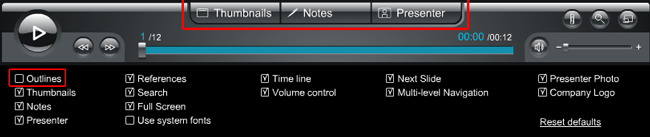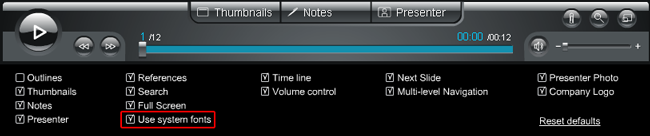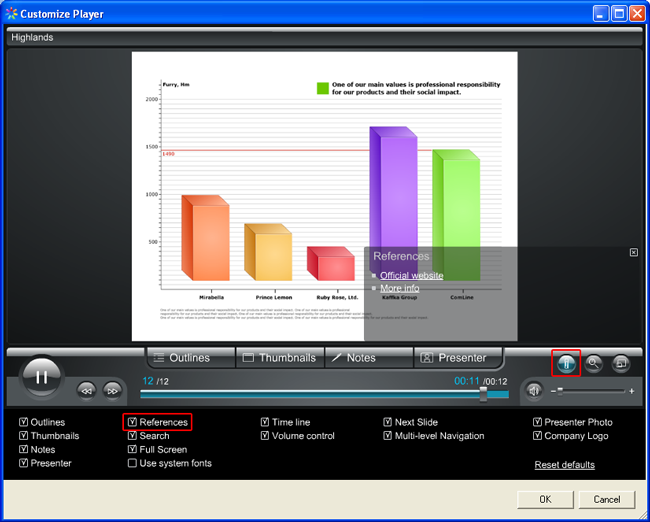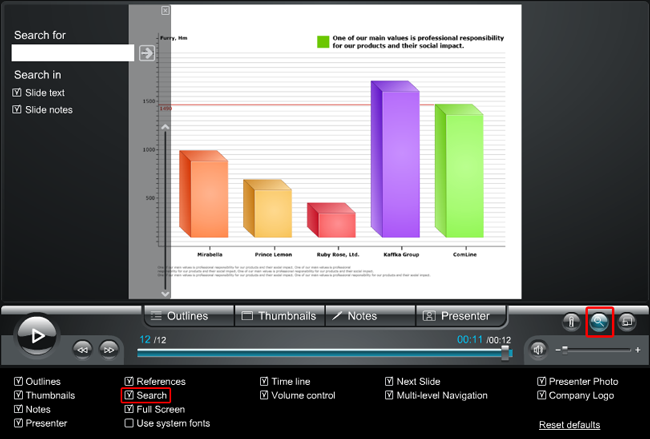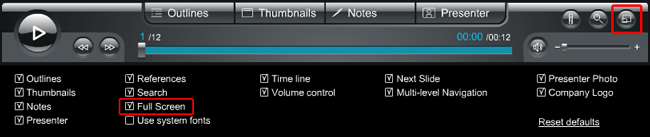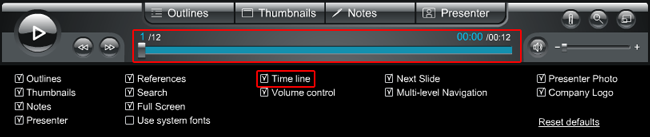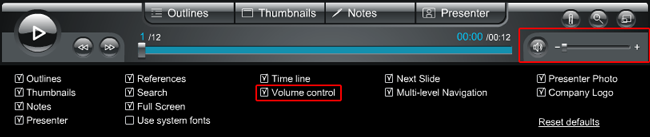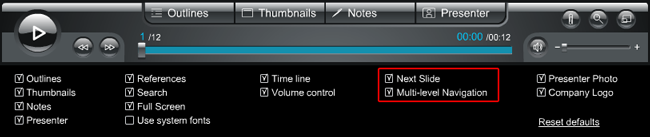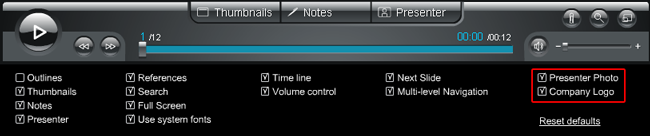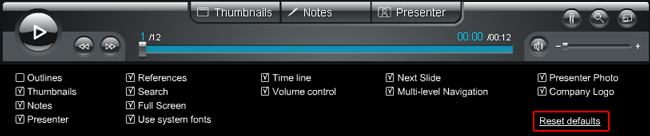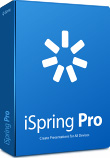
iSpring Pro
オンラインヘルプ
Flash 再生プレイヤー - Crystal Player
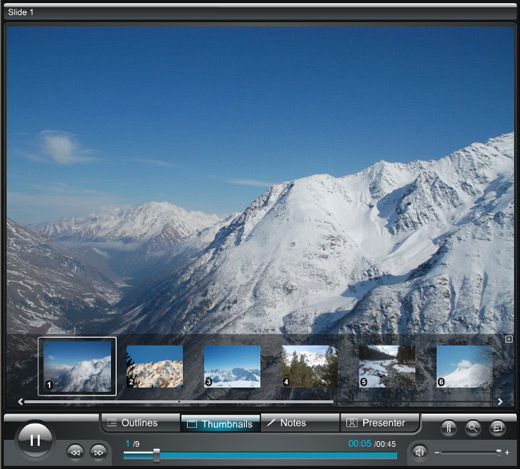
機能
- ライブプレビュー
- [Outlines]、[Thumbnails]、[Notes]、[Presenter] の各タブの表示/非表示を、チェックボックスにより簡単に選択できます。例えば、以下の図では [Outlines] タブを非表示に設定しています。
- 日本語を含むダブルバイト文字をプレゼンテーション内に含む場合には、[Use system fonts] チェックボックスをオンにします。Crystal Player でサポートしていないフォントであっても、本オプションをオンにすることにより表示可能です。
- [References] チェックボックスをオンにすると、Web リソースのリンクや添付ファイルをプレゼンテーションに表示できます。プレゼンテーションのメイントピックに関連した様々なサブジェクトに関する情報を、プレゼンテーションの視聴者に伝えることができます。
- [Search] チェックボックスをオンにすると、スライドのテキストやノートから特定の用語を検索することができます。
- [Full screen] チェックボックスをオンにすると、プレゼンテーションを全画面表示モードで再生するためのボタンが Crystal Player に表示されます。本オプションは、Flash Player 9 以上のバージョンがインストールされている場合のみ有効です。
- [Time line] チェックボックスをオンにすると、プレゼンテーションのタイムラインが表示されます。
- [Volume control] チェックボックスをオンにすると、音声のボリュームコントロールの制御バーが Crystal Player に表示されます。
- 次のスライドへ進むためのボタンの表示/非表示、複数の階層レベルのナビゲーションの有効化/無効化を指定できます。
- [Presenter Photo]、[Company Logo] チェックボックスをオンにすると、プレゼンターの写真、会社のロゴ画像が Flash 再生プレイヤーに表示されます。
- [Reset defaults] をオンにすると、デフォルトの状態に全ての設定が戻ります。(すべてのチェックボックスがオンになります。)